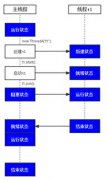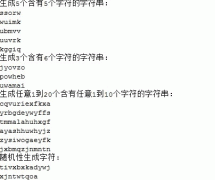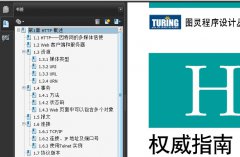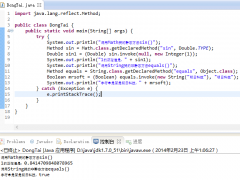JAVA开发工具 Jcreator使用心得[组图]
一、建立空项目进行Java编程
<!-- frame contents -->
建立空项目的方法,或许大家都知道,不过在这里还是罗嗦一下:
按JCRETOR的菜单顺序,创建方法如下:
File??>New??>Project??>EmptyProject;
二、Jcretor对JDK的帮助文档提供了很好的支持
通过Jcretor你可以很方便的即时查阅JDK帮助文档!且这个功能可以实现网页直接在Jcreator的编辑窗口里显示,而不用另外打开任何浏览器进行浏览。(Jcreator的这个特点笔者十分喜欢,据笔者所知Eclipse好象没有提供这个功能)下面来看看如何使用这一功能。
不知道大家是否记得在我们装完Jcreator后,第一次运行Jcreator时,系统会要求你指定JDK的安装路径;其实假如大家记得的话,在设置好了JDK的安装路径后,还会要求你提供一个DOCS的路径。就是这个……下面来看看怎么设置这个路径:
首先,从SUN公司网站下载对应的JDK文档;
其次,在JDK安装目录(如,我的安装目录为D:j2sdk1.4.2_06)中建立一个名为docs的文件夹,然后将所下载的JDK文档解压到刚才建立的文件夹里,解压完成后,然后在安装Jcretors时在相应地方选择刚才JDK文档所在的目录即可;(应注重的是:要保证docs文件夹下面不要再有docs文件夹)
当设置好后启动Jcreator,是否会发现你的Jcreator有什么变化没有了?其实有的,请看Jcreator菜单栏中的Help下拉菜单,仔细看看是不是多了个什么东西?多了个“JDK Help Ctrl+F1”菜单项!假如有即配置成功。下面我将告诉你怎么使用这个功能;
再次,就是使用Jcretor发挥JDK帮助文档的作用。
当在Jcreator中编写程序或看别人的原代码的时候,肯定会碰到不熟悉或不知道的类或方法,这个时候用鼠标选中要查询的类名或方法名,然后点击Jcretor菜单栏里的Help菜单下面的JDK Help,这时会发现所要查询的资料马上就在Jcreator中以网页的形式显示出来了。很简单,可以跟CHM格式的JDK文档媲美。
三、网页文件直接在Jcreator编辑窗口中显示
这个技巧似乎和第二个有点类似,归跟揭底就是为了实现网页文件直接在Jcreator编辑窗口中显示,而免去另外打开其他浏览器工具的麻烦。其实这个功能主要是为了方便编写JAVA APPLET小程序的程序员的。当编写好一个APPLET程序后,总要通过网页来观察程序的结果,这时用Jcretor编写一个Html原文件并保存!这时会发现在Jcreator编辑窗口最左边的File View窗口中会出现相应的文件名,选中这个文件,单击右键再点击其中的View in Browser菜单项,不久所选的HTML文件即在Jcretor中显示出来。用这个方法比起用浏览器来打开这个HTML文件更加方便。